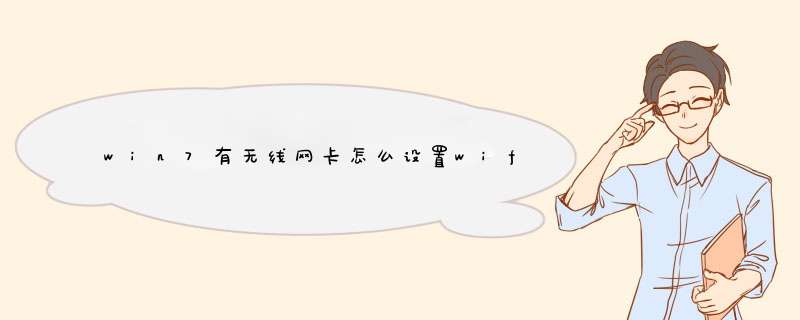
把无线网卡转换设置成wifi的方法:
1.打开本地网上邻居:
①本地电脑通过有线网络上网。
②将无线网卡插在电脑的USB上。
2.下载驱动人生软件,将插在usb上的无线网卡驱动。如下图:
3.无线网卡驱动成功后,右键桌面上点击我的电脑---管理---服务和应用程序---进入“服务”。
4.进入服务后将Wireless Zero Configuration服务启动。选择为启动方式为手动,点击“启动”
5.启动后状态如下:
6.回到桌面---右键点击“网上邻居”---点击属性---进入“网络连接”。
7.右键点击本地网路---选择属性。在本地网络属性中,选择“高级”选项卡,勾选允许其它网络用户共享本地网络,选择“无线网络连接2”.选择后按确定,退出。如下图:
8.本地网络就被共享了。在本地连接的左下角就可以看到一个小手了。
9.在无线网络连接上点击右键,选择“属性”。
10.到“无线网络配置”选项卡,选中无线网卡,如下图。
11.选中无线网络,点击下方的属性。
12.在关联选项卡中,设置无线网络创建的wifi信号的加密类型、密码。点击“确定”。
13.在无线网络属性中点击“高级”,设置网络访问权限。
14.在无线网络连接上点击右键,选择查看可用的无线连接。在其中可以看到本地共享的WiFi信号。
1、在电脑桌面找到计算机,在其上方点击右键,在d出的菜单中点击设置管理器。
2、在设备管理器窗口中找到并点击展开网络适配器,在网卡的上方点击右键,在d出的菜单中点击属性。
3、在属性窗口上方找到并点击高级选项卡,在下方找到并选中连接速度和双工,可看到当前是自动协商,我们修改为100Mbps全双工即可,然后点击确定。
4、这样设置只能减少一部分网卡混杂模式,还是有一些软件可以利用并激活混杂模式从而获取局域网明文信息,由于大多数抓包软件才能激活网卡混杂模式,因此如果我们设置每台主机只能运行我们允许运行的软件,那么自然可以解决这个问题。在电脑桌面使用快捷键win键+R唤出运行窗口,输入gpedit.msc,点击确定。
5、在左侧依次点击展开用户配置—管理模板—系统,在右侧找到并双击打开只运行指定的Windows应用程序。
6、勾选已启用,然后点击下方的显示,返回电脑桌面,找到允许打开的任意一个软件快捷方式,在其上方点击右键,在d出的菜单中点击属性。
7、在下方目标中复制该软件的启动文件名称,粘贴到步骤6中打开的显示窗口值的下方去,通过这种方式依次把所有允许打开的软件启动文件名称粘贴进去,最后依次点击确定返回即可。
欢迎分享,转载请注明来源:内存溢出

 微信扫一扫
微信扫一扫
 支付宝扫一扫
支付宝扫一扫
评论列表(0条)